XBOX KODI 환경 만들기
이번에는 Xbox 콘솔에 KODI 설치방법에 대해서 알아보겠다. 사실 윈도우 스토어에서 검색하면 쉽게 설치할 수 있다. 그러나 Kodi는 설치가 문제가 아니라 그 뒤의 세팅할 것이 더 많으므로, 필요한 정보는 필자의 Kodi Plex 카테고리에서 얻을 수 있다.
Kodi를 활용하는 방법에는 빌드를 설치하여 한방에 해결하는 방법이 있으며, 필요한 스트리밍 애드온만 설치하여 간단하게 사용하는 방법도 있다. 그리고 스트리밍 애드온의 경우 서버가 불안정하거나 느린 경우가 있어서 내가 NAS 및 외장하드에 저장해놓은 미디어 영상 파일을 라이브러리화 시켜서 관리하는 것도 좋은 방법이다.
사실 KODI 사용방법은 어느 운영체제나 다 똑같기 때문에 따로 XBOX용으로 설명할 필요는 없지만, 설치방법부터 한글 설정 및 라이브러리 추가까지 한번에 정리하도록 하겠다.
XBOX KODI 설치
엑박패드로 열심히 조작해보자.먼저 스토어의 검색창에 들어간다.
검색창에 'KODI'라고 입력하여 KODI를 설치하도록 한다.
Kodi 최신 버전이 설치되었으면 이제 Kodi를 실행해본다.
여기가 끝이 아니라 시작일뿐이라는 것! 기존의 포스팅이 구버전 기준으로 설명되어있어서 KODI 최신버전 기준 한글 변경방법까지 알아보겠다.
한글 설정방법
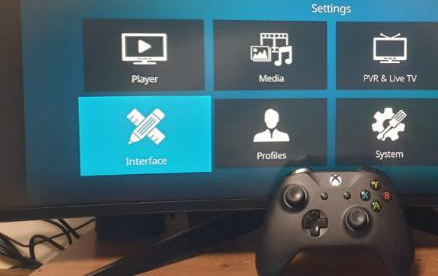
톱니바퀴 아이콘 설정을 눌러서 Interface에 들어가보자.
바로 보이는 Skin 탭에 보면 -Fonts가 있다. 폰트를 Skin default에서 Arial based로 변경하도록 한다. 폰트를 스킨 기본값으로 두고 한글로 변경하면 폰트가 깨지기 때문에 지역을 한글로 변경하기 전 폰트를 필수로 Arial로 변경해야된다.
이제 두번째 Regional 탭에서 Language를 선택하여 English를 Korean으로 변경하자. 그러면 언어가 다운로드 되며 KODI를 한글로 사용할 수 있게 된다.
이제 한글로 변경되었다. 나머지는 KODI 자료들을 찾아보면 된다.
스트리밍 애드온이 필요할 경우 EXODUS Redux 애드온같은 것을 사용해봐도 된다. 만약 NAS 보유자라면 FTP 및 WebDav 연결을 하여 내가 가진 미디어파일들을 라이브러리에 추가해서 사용하면된다. 그리고 XBOX도 플스와 마찬가지로 UPNP 서버를 지원하기때문에 편한방법으로 연결하면된다.
KODI 최신버전 기준 추가로 설명할 것이 다음 스크래퍼가 작동되지 않거나 막힐 때마다 매번 수동으로 업데이트를 해야된다는 불편함이 있었지만, 어쩔 수 없이 사용했었다. 그러나 기본 스크래퍼도 충분히 한글 포스터를 불러오기 때문에 기본 스크래퍼를 사용해도 무방하다.
다음스크래퍼 보다 기본 스크래퍼
라이브러리 추가는 위 NAS 연동방법 포스팅을 참고하도록 한다.
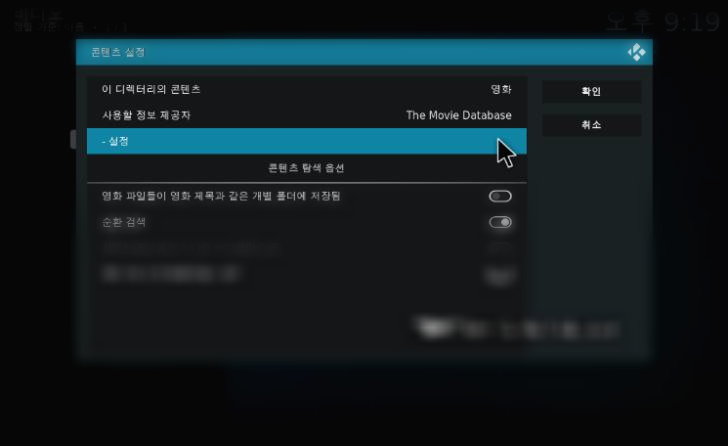
외장SSD 및 USB를 마운트 시키거나, NAS의 FTP, WebDav 등의 연결로 비디오 소스를 추가시켰으면 바로 그 다음 설정하는 콘텐츠 설정에서 이 디렉터리의 콘텐츠를 영화로 선택후 설정을 선택한다.
- 이 디렉터리의 콘텐츠 : 영화
- 사용할 정보 제공자 : The Movie Database (기본)
설정에서 선호언어를 ko로 변경하면 라이브러리의 포스터가 한국 포스터로 변경된다.
이번에는 XBOX 미디어센터 만들기 편으로 XBOX KODI 설치 및 한글 설정 방법과 기본 스크래퍼 설정방법에 대해서 정리하였다. XBOX를 TV에 연결해서 사용하기 때문에 XBOX는 KODI를 사용하면 멋진 미디어센터가 될 수 있다.
사실 VLC 플레이어 네트워크 연결해서 사용하는 것이 직관적이고 더 간편하지만, XBOX 콘솔은 게임뿐만 아니라 미디어에도 탁월한 성능을 발휘하며 TV에서 더 보기 좋으므로 생각해보았다.














